再生をクリックしても何も起きないのですが何故でしょうか
CLIP STUDIO PAINTのみんなに聞いてみよう
from さしすせそそ さん
2016/02/14 19:26:57
|
その他
オートアクションのやり方 |
|
|
どうやってやるのでしょうか ------------------------------------------------------------ ■バージョン: ※Windowsは、[ヘルプ]メニュー → [バージョン情報]で確認できます。 ※MacOSXは、[CLIP STUDIO PAINT]メニュー → [バージョン情報]で確認できます。 ■グレード DEBUT( ) comico( ) PRO( ) EX( ) ■OS Windows XP( ) Windows Vista( ) Windows 7 ( ) Windows 8( ) Windows 8.1( ) Windows 10( ) MacOS X 10.5( ) MacOS X 10.6( ) MacOS X 10.7( ) MacOS X 10.8( ) MacOS X 10.9( ) MacOS X 10.10( ) MacOS X 10.11( ) その他( ) ------------------------------------------------------------ |
from
スレ主
さしすせそそ
さん
2016/02/15 10:36:03
from
CLIP
サポート担当
さん
2016/02/15 12:48:25
恐れ入りますが、再生されているオートアクションの内容と、
選択されているレイヤーを頂きませんと理由がわかりませんので、
これらを確認可能なスクリーンショットを取得し、掲載ください。
よろしくお願いいたします。
選択されているレイヤーを頂きませんと理由がわかりませんので、
これらを確認可能なスクリーンショットを取得し、掲載ください。
よろしくお願いいたします。
from
スレ主
さしすせそそ
さん
2016/02/15 14:03:51
from
CLIP
サポート担当
さん
2016/02/15 14:53:29
画像を掲載いただきありがとうございます。
確認いたしましたが、そちらはコンテンツID:1641638のオートアクション素材を
使用されているかと思いますが、そちらの素材には[影塗りアクション]の他にも
[ハイライト]などがありますが、[オートアクション]パレットでどれを選択して
再生されていますでしょうか。
掲載いただいた画像では[オートアクション]パレットが途中までしか確認できず、
少なくとも[影塗りアクション]が選択されていませんでした。
[影塗りアクション]をクリックし、選択してから再生ボタンを押し、動作を
ご確認ください。
なお、素材をさがすに投稿されている素材の使用方法についてはこちらで作成
しているものではありませんので、詳細は分かりかねる部分がございます。
ダウンロードされた素材についてのご質問は素材を作成された方へご確認いただくのが
確実ですので、解説・使用例に記載の通りにやっても動作しない場合は素材情報
(ダウンロードボタンのある所)にある[ダイレクトメッセージを送る]から素材の
作成者様へメッセージを送る形でご確認いただければと思います。
よろしくお願いいたします。
確認いたしましたが、そちらはコンテンツID:1641638のオートアクション素材を
使用されているかと思いますが、そちらの素材には[影塗りアクション]の他にも
[ハイライト]などがありますが、[オートアクション]パレットでどれを選択して
再生されていますでしょうか。
掲載いただいた画像では[オートアクション]パレットが途中までしか確認できず、
少なくとも[影塗りアクション]が選択されていませんでした。
[影塗りアクション]をクリックし、選択してから再生ボタンを押し、動作を
ご確認ください。
なお、素材をさがすに投稿されている素材の使用方法についてはこちらで作成
しているものではありませんので、詳細は分かりかねる部分がございます。
ダウンロードされた素材についてのご質問は素材を作成された方へご確認いただくのが
確実ですので、解説・使用例に記載の通りにやっても動作しない場合は素材情報
(ダウンロードボタンのある所)にある[ダイレクトメッセージを送る]から素材の
作成者様へメッセージを送る形でご確認いただければと思います。
よろしくお願いいたします。
from
スレ主
さしすせそそ
さん
2016/02/15 15:30:56
from
CLIP
サポート担当
さん
2016/02/15 15:51:12
画像のURLのみを掲載いただきましたが、どれを選択されているのかを
掲載頂いたという事でしょうか。
その場合は画像で選択されているものが[オートアクション1]という
ものである事は確認できますが、閉じられた状態になっている為、
その中に何がセットされているのかが全く確認できませんでした。
以下の画像の赤枠部分をクリックして開き、[オートアクション1]に
セットされている内容がわかるようにスクリーンショットを取得し、
掲載ください。
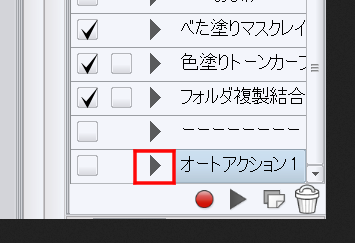
よろしくお願いいたします。
掲載頂いたという事でしょうか。
その場合は画像で選択されているものが[オートアクション1]という
ものである事は確認できますが、閉じられた状態になっている為、
その中に何がセットされているのかが全く確認できませんでした。
以下の画像の赤枠部分をクリックして開き、[オートアクション1]に
セットされている内容がわかるようにスクリーンショットを取得し、
掲載ください。
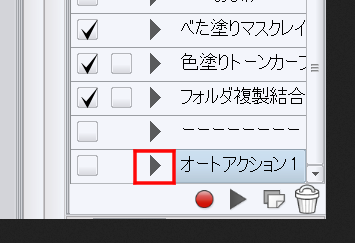
よろしくお願いいたします。
from
スレ主
さしすせそそ
さん
2016/02/15 16:07:23
from
CLIP
サポート担当
さん
2016/02/15 16:14:06
画像を掲載いただきありがとうございます。
お客様が選択されている[オートアクション1]には何もコマンドが
設定されていませんので、再生しても何も起きません。
[影塗りアクション]などコマンドが設定されているものを選択した
上で再生ボタンを押し、動作をご確認ください。
よろしくお願いいたします。
お客様が選択されている[オートアクション1]には何もコマンドが
設定されていませんので、再生しても何も起きません。
[影塗りアクション]などコマンドが設定されているものを選択した
上で再生ボタンを押し、動作をご確認ください。
よろしくお願いいたします。
from
スレ主
さしすせそそ
さん
2016/02/15 17:17:06
どうやってコマンドを設定するのでしょうか
from
CLIP
サポート担当
さん
2016/02/15 19:24:48
コマンドの設定については一番はじめのご案内した以下のページの
「[1] オートアクションの使用方法」の「2.オートアクションの作成の仕方」
にてご案内の通りとなります。
■オートアクションを使用する
また、以下ユーザーガイドでも同様にご案内しておりますので、
ご確認下さい。
■オートアクションを追加する
よろしくお願いいたします。
「[1] オートアクションの使用方法」の「2.オートアクションの作成の仕方」
にてご案内の通りとなります。
■オートアクションを使用する
また、以下ユーザーガイドでも同様にご案内しておりますので、
ご確認下さい。
■オートアクションを追加する
よろしくお願いいたします。
from
スレ主
さしすせそそ
さん
2016/02/16 13:02:46
オートアクションの記録開始をしても
操作の記録が何も出てこないのですが何故でしょうか
from
CLIP
サポート担当
さん
2016/02/16 13:34:05
記録を開始してからどのような操作をされたかお知らせください。
from
スレ主
さしすせそそ
さん
2016/02/16 14:00:26
しばらくして記録を停止しただけです
from
CLIP
サポート担当
さん
2016/02/16 14:03:13
オートアクションに記録可能な操作を行いませんと
何も記録されない状態のままになります。
何も記録されない状態のままになります。
from
スレ主
さしすせそそ
さん
2016/02/16 14:55:04
フォルダにレイヤーを入れて範囲選択もしてるんですが他に何をすればいいのでしょうか
from
CLIP
サポート担当
さん
2016/02/16 16:00:12
恐れ入りますが、お客様がどういったアクション動作を望まれているのか
不明なため、具体的な操作のご案内が出来ない状況です。
以下の手順で、オートアクションの記録ができますかお試しください。
1、[オートアクションの記録を開始]ボタンを押してから新規レイヤーを作成してください。
2、[オートアクションの記録を停止]を押してください。
3、作成したオートアクションを実行すると、新規レイヤーが作成されます。
上記の動作が確認されましたらオートアクションは正常に動作しております。
ご確認よろしくお願いいたします。
不明なため、具体的な操作のご案内が出来ない状況です。
以下の手順で、オートアクションの記録ができますかお試しください。
1、[オートアクションの記録を開始]ボタンを押してから新規レイヤーを作成してください。
2、[オートアクションの記録を停止]を押してください。
3、作成したオートアクションを実行すると、新規レイヤーが作成されます。
上記の動作が確認されましたらオートアクションは正常に動作しております。
ご確認よろしくお願いいたします。






ご確認いただけます。
■オートアクションの基本
■オートアクションを使用する
よろしくお願いいたします。